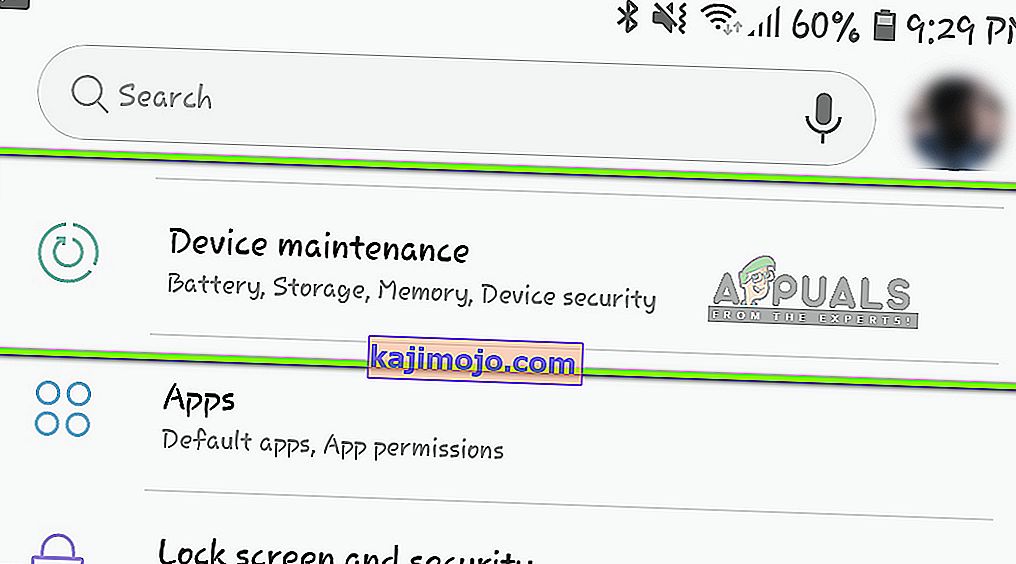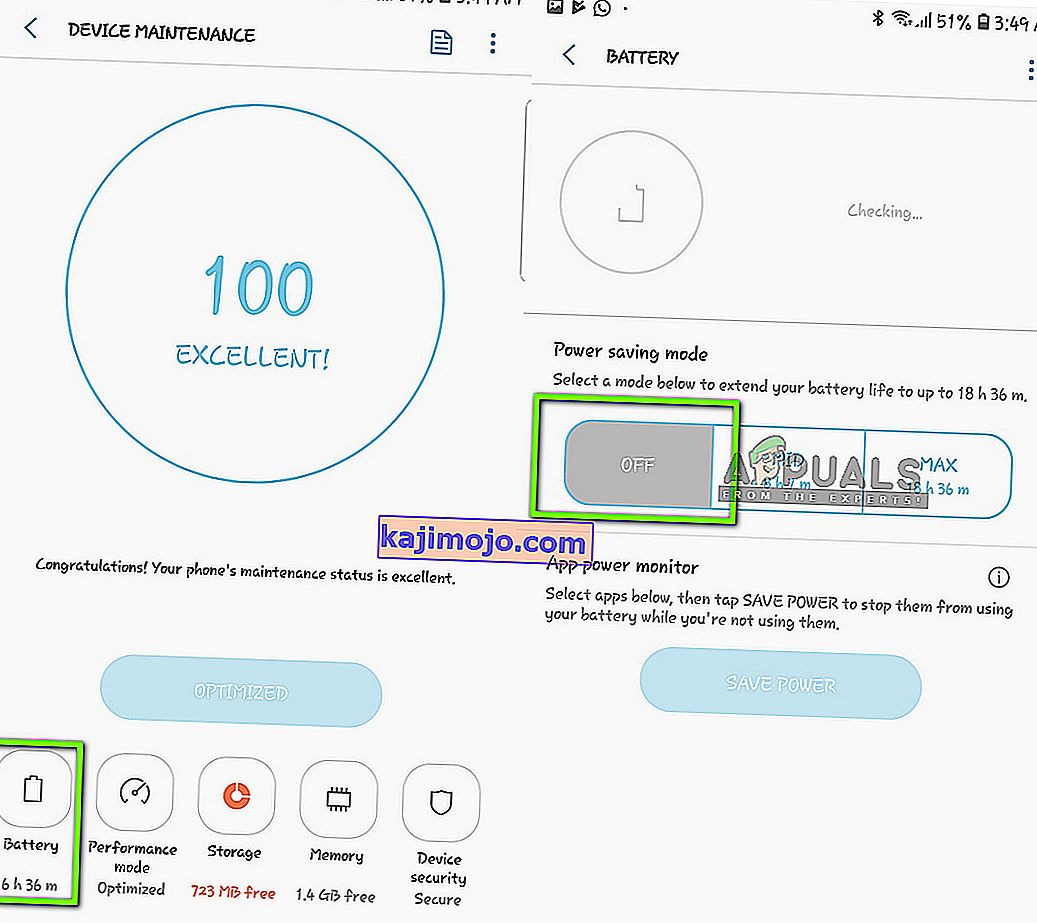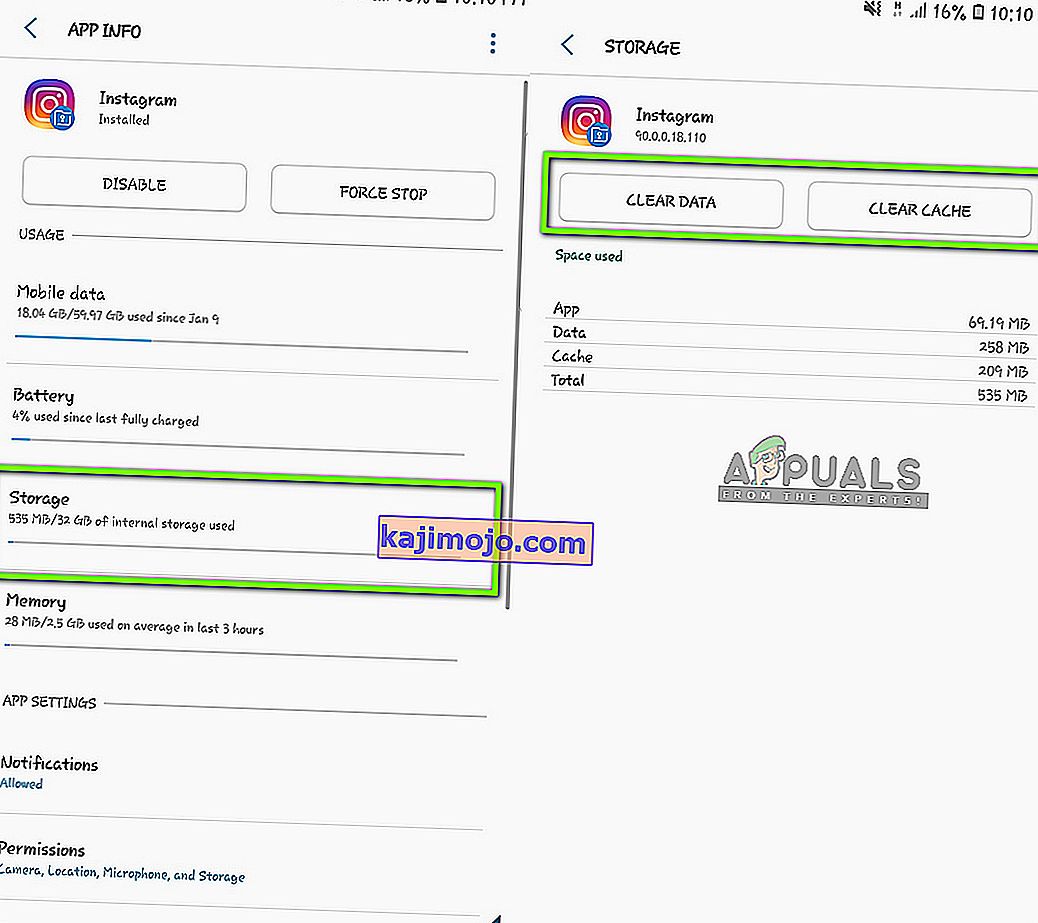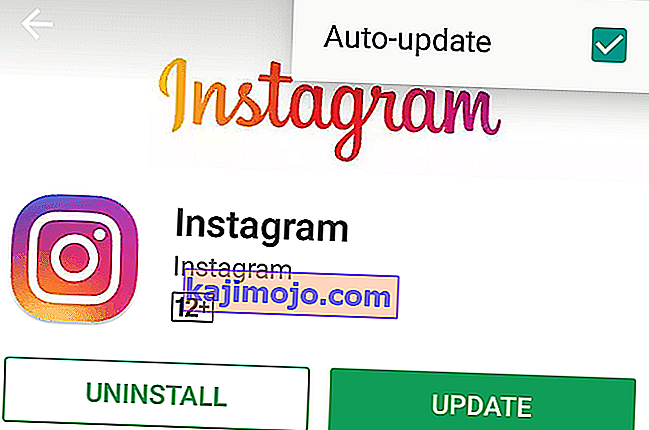Instagram este cea mai populară aplicație de socializare disponibilă pe piață atât a dispozitivelor Android, cât și a celor iOS. Are un flux de lucru unic pe rețelele de socializare, unde puteți posta o imagine sau un videoclip cu subtitrări. A atras milioane de utilizatori într-o perioadă foarte scurtă de timp.

Am întâlnit o problemă obișnuită în care utilizatorii nu au putut reda videoclipuri pe Instagram pe fluxul de știri sau în conturile lor. Instagram urmează o abordare automată în care nu trebuie să faceți clic pe un videoclip pentru a fi redat; în schimb, ori de câte ori vedeți un videoclip, acesta începe să se tamponeze și se redă la scurt timp.
Ce face ca videoclipurile Instagram să nu se joace?
După ce am analizat mai multe cazuri de utilizare și scenarii, am ajuns la concluzia că au existat mai multe motive pentru care videoclipurile din Instagram nu funcționează așa cum era de așteptat și fie rămân blocate în tampon, fie afișează un semn de reluare. Iată câteva dintre motive:
- Moduri de economisire a energiei: Am văzut modulul de economisire a energiei în conflict cu mecanismul video de la Instagram. Se pare că Instagram necesită energie suplimentară în comparație cu alte aplicații convenționale, iar sistemul de operare oprește redarea videoclipului dacă este în modul de economisire a energiei.
- Aplicație într-o stare de eroare: există mai multe erori în Instagram în care fie videoclipul nu se redă, fie vocea acestuia continuă să fie redată chiar și după ce ați defilat. Repornirea aplicației rezolvă problema aici.
- Conexiune la rețea: acesta este cel mai frecvent scenariu. Dacă nu aveți o conexiune decentă la internet, videoclipurile nu vor ieși niciodată din starea tampon.
- Cache corupt: cache-ul din Instagram ar putea fi corupt. Reîmprospătarea reîmprospătează toate datele aplicației și repornește fiecare modul.
- Salvarea datelor: unele module sau aplicații de salvare a datelor blochează Instagram pentru a încărca videoclipuri. Dezactivarea acestora rezolvă problema instantaneu.
- Afișați raportul de corectare a aspectului: dispozitivele Android au opțiunea de a corecta raportul de aspect atunci când vizionați videoclipuri sau imagini. Dezactivarea corecției rezolvă problema.
Asigurați-vă că aveți acreditările la îndemână, deoarece vom reloga pe platformă.
Notă: Înainte de a intra în soluții, asigurați-vă că toate serviciile Instagram funcționează corect. Dacă există unele probleme pe partea serverului, veți fi depanat pentru nimic. Puteți verifica forumurile relevante pentru a vă face o idee.
Soluția 1: Verificarea accesului la Internet
În primul rând, trebuie să verificați dacă aveți o conexiune la internet adecvată. Instagram se bazează foarte mult pe o conexiune bună la internet pentru a încărca videoclipurile și a le reda pe smartphone-ul dvs. Dacă rețeaua dvs. nu este bună sau este foarte lentă, videoclipurile ar putea opri încărcarea.
Ar trebui să vă verificați conexiunea la internet folosind și alte dispozitive. Încercați să reporniți routerul sau încercați să limitați numărul de utilizatori care utilizează aceeași rețea. Doar după ce sunteți sigur că internetul funcționează perfect, ar trebui să continuați cu celelalte soluții.
Soluția 2: Dezactivarea modului de economisire a energiei
Fiecare dispozitiv Android are un mod de economisire a energiei, care permite utilizatorului să economisească bateria și să minimizeze consumul de energie al aplicațiilor. Ori de câte ori este activat modul de economisire a energiei, sistemul de operare Android limitează unele funcții sau module ale aplicațiilor. Acesta pare a fi cazul exact al videoclipurilor de pe Instagram.
Am văzut de fiecare dată când bateria utilizatorului a scăzut sub 20%, videoclipurile lor au încetat să se redea deoarece modul de economisire a energiei se activează. În această soluție, vom naviga la soluții și vom dezactiva economisirea energiei și vom vedea dacă acest lucru ne ajută.
- Deschideți setările telefonului glisând bara de notificare în jos și făcând clic pe pictograma unelte prezentă în partea din dreapta sus a ecranului.
- Odată ajuns în setări, faceți clic pe Întreținerea dispozitivului.
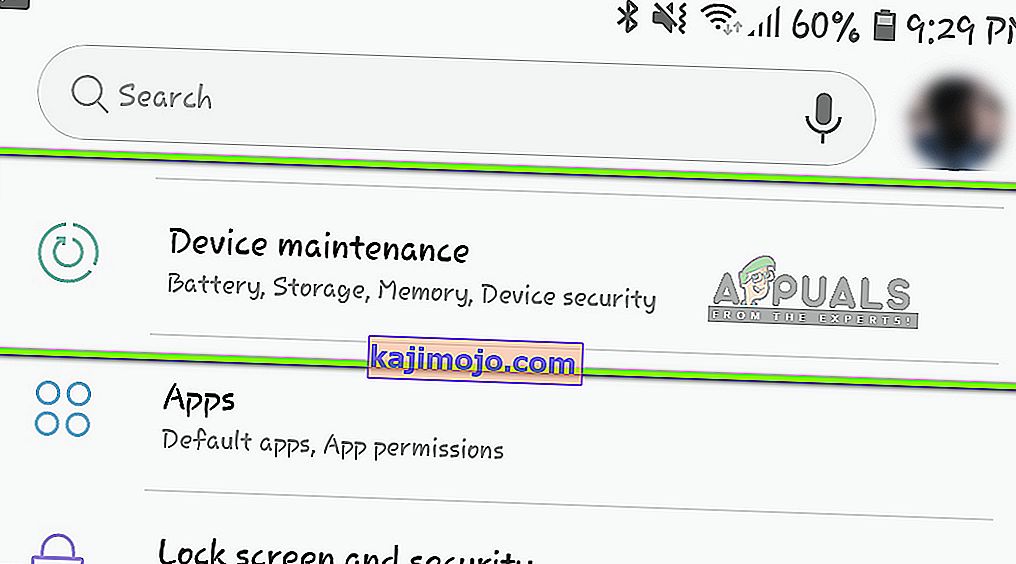
- Acum selectați Baterie și apoi selectați OPRIT în categoria economie de energie.
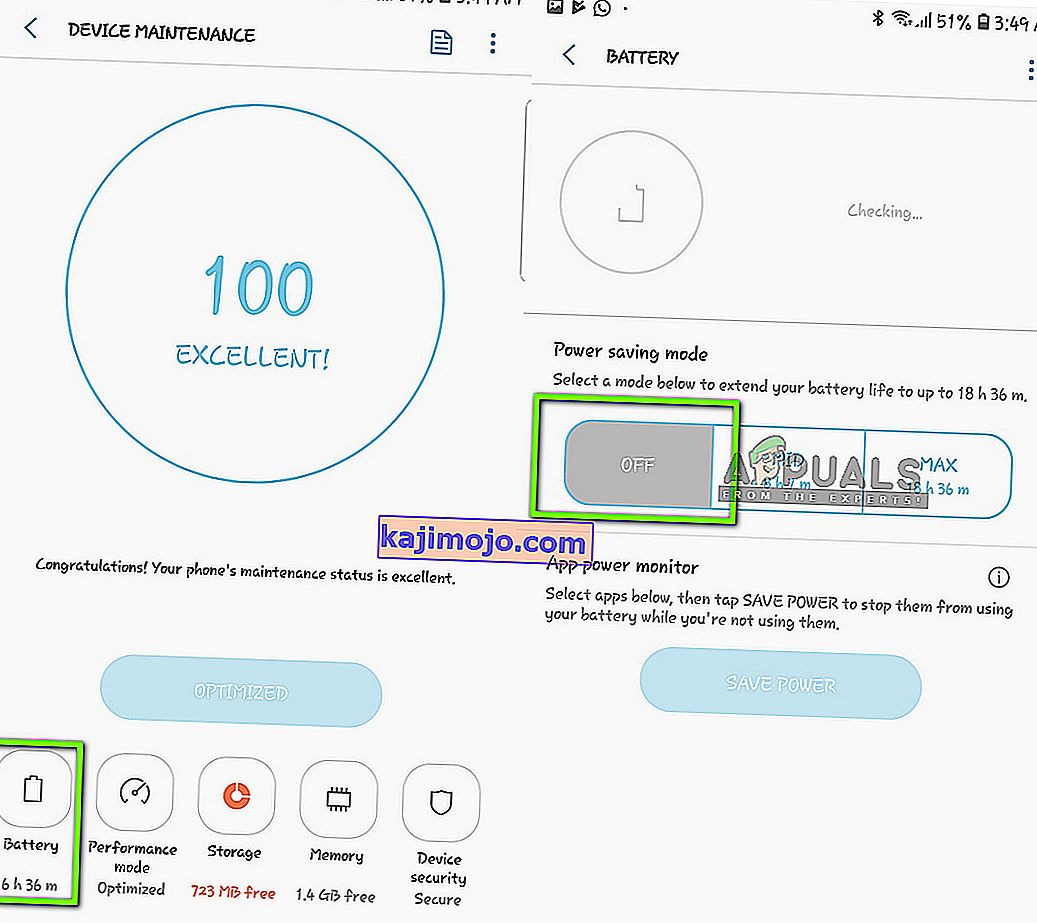
- După salvarea setărilor, ieșiți. Acum lansați din nou Instagram și verificați dacă problema este rezolvată.
Notă: dacă Instagram este listat sub monitorul de alimentare al aplicației , asigurați-vă că debifați- l de acolo.
Soluția 3: Dezactivarea salvării datelor
Economisirea datelor funcționează în mod similar cu economisirea energiei. Când este activat, sistemul de operare Android încearcă să salveze date sau să încarce date parțiale pentru a ajuta la reducerea utilizării datelor. În această soluție, vom naviga la setările dvs. și ne vom asigura că salvarea datelor este dezactivată.
Notă: Nu urmați această soluție dacă aveți un plan de date foarte limitat, deoarece și alte aplicații ar putea începe să consume mai multe date. În acest caz, este recomandat să treceți la o rețea fără fir.
- Deschideți Setările și faceți clic pe meniul Conexiuni , apoi selectați Utilizarea datelor .
- Acum, în ecranul următor, faceți clic pe Economizor de date . Asigurați-vă că este oprit .

- După efectuarea modificărilor, ieșiți și reporniți Instagram. Acum verificați dacă problema este rezolvată.
Soluția 4: Ștergerea datelor aplicației
Dacă ați ajuns până aici cu aplicația care încă provoacă probleme la încărcarea videoclipurilor, ar trebui să încercați să ștergeți datele aplicației și cache-ul Instagram. Acestea sunt fișiere temporare stocate în smartphone-ul dvs. care conțin toate preferințele aplicației dvs. și detaliile dvs. de autentificare. În plus, conțin și date temporare necesare pentru a rula platforma. Există cazuri în care oricare dintre acestea se corup și provoacă probleme; de aceea vom încerca să le reîmprospătăm pe amândouă.
Notă: Trebuie să reintroduceți acreditările pentru a vă conecta din nou la aplicație.
- Deschideți aplicația Setări și faceți clic pe Aplicații .
- Găsiți Instagram din listă. Acum faceți clic pe Stocare .
- Acum vi se vor oferi două opțiuni, adică Clear Data și Clear Cache . Faceți clic pe ambele opțiuni.
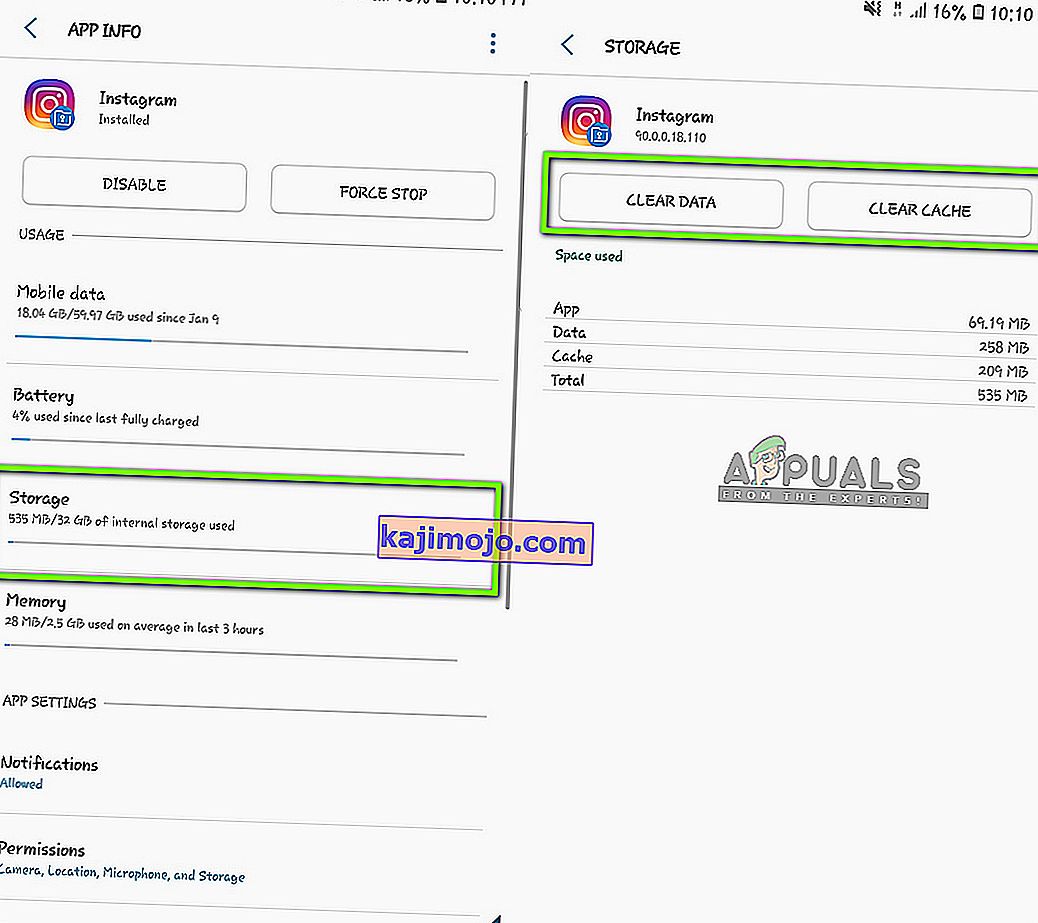
- Acum lansați din nou aplicația Instagram și verificați dacă problema este rezolvată.
Soluția 5: Reinstalarea / Actualizarea Instagram la cea mai recentă versiune
Instagram are mai multe erori induse din când în când. Ori de câte ori este lansată o nouă versiune de sistem de operare Android, aplicații precum IG intră în conflict sau nu funcționează corect. Deci, în câteva zile, dezvoltatorii lansează o actualizare pentru a viza aceste probleme. Deci, dacă nu ați actualizat Instagram la cea mai recentă versiune, ar trebui să faceți acest lucru imediat.
- Deschideți Magazin Play de pe dispozitivul dvs. Android. Acum glisați ecranul spre dreapta din partea stângă și va apărea o nouă bară de activități. Faceți clic pe Aplicațiile și jocurile mele .
- Navigați acum la fila Actualizări . Acum căutați Instagram și, în fața acestuia, faceți clic pe Actualizare
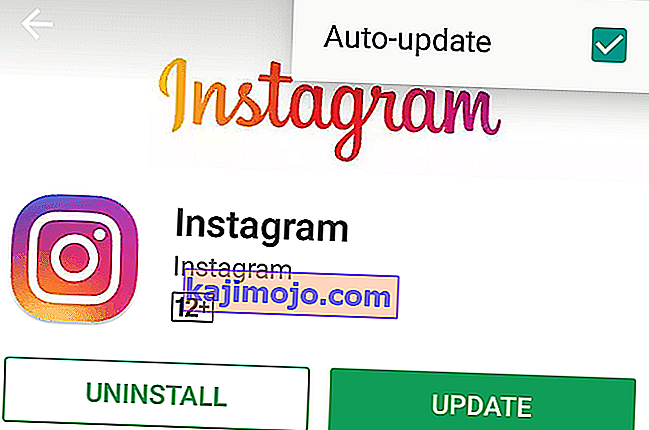
După actualizarea Instagram, lansați-l din nou și verificați dacă problema este rezolvată și puteți vedea toate videoclipurile fără probleme. Dacă aveți deja cea mai recentă versiune și încă nu încarcă videoclipuri, puteți încerca să o dezinstalați și, după repornirea telefonului, să instalați cea mai recentă versiune.
Notă: Dacă întâmpinați mesajul de eroare chiar și după efectuarea tuturor soluțiilor menționate mai sus, înseamnă că există o anumită problemă cu setările smartphone-ului dvs. Căutați aplicații de salvare sau optimizare a datelor, deoarece acestea reduc funcționalitatea anumitor aplicații. În plus, ar trebui să vă uitați în jur la setările telefonului dvs., unde se salvează energia și datele. Aceste setări pot varia de la un telefon la altul, deci asigurați-vă că sunteți complet.